CAD怎么用功能区绘制构造线?
溜溜自学 室内设计 2023-05-29 浏览:269
大家好,我是小溜,在使用CAD进行绘图时,只要学会灵活的使用软件的功能,那么很多操作都会很简单。例如我们在制图时经常会使用到构造线,那么CAD怎么用功能区绘制构造线?来试试下面的方法吧!
工具/软件
硬件型号:微软Surface Laptop Go
系统版本:Windows7
所需软件:CAD 2017
方法/步骤
第1步
CAD可以使用功能区绘制构造线,那么该如何绘制呢?首先,点击电脑桌面CAD图标,打开CAD软件。
第2步
在CAD主界面中,找到绘图功能区。
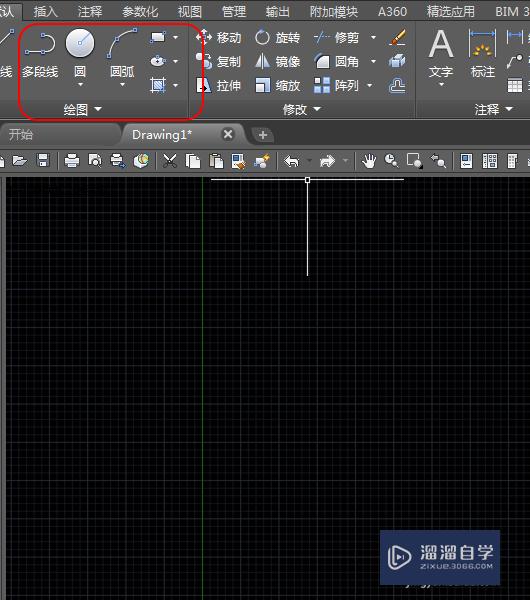
第3步
在绘图功能区中,点击绘图,展开功能区,点击构造线图标按钮。
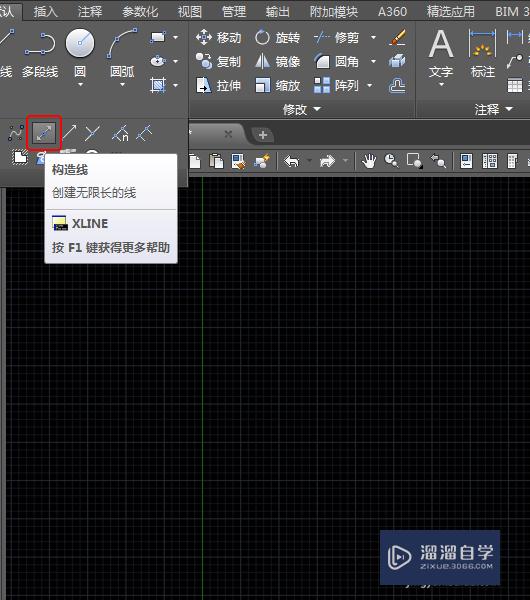
第4步
选择构造线后,鼠标左键单击确定构造线指定点。
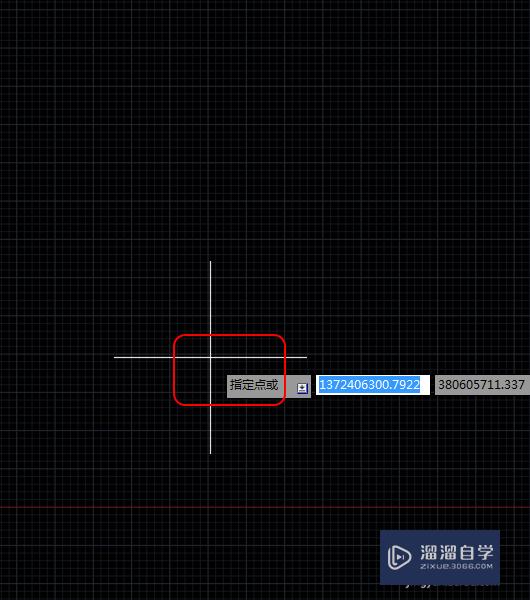
第5步
随后,继续确定构造线指定通过点。
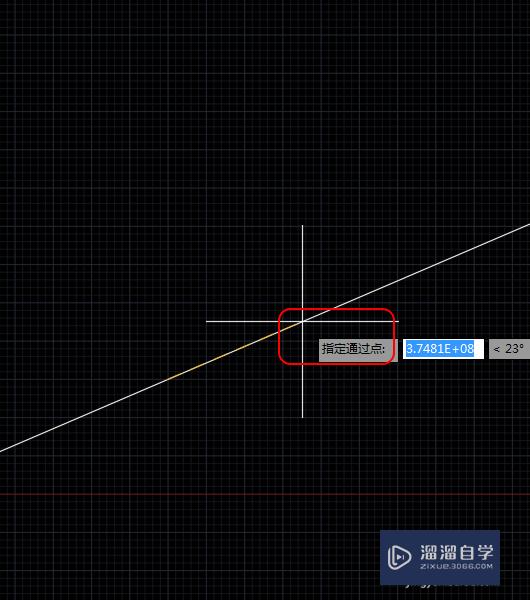
第6步
键入键盘空格键或enter键后,构造线即可绘制完毕。
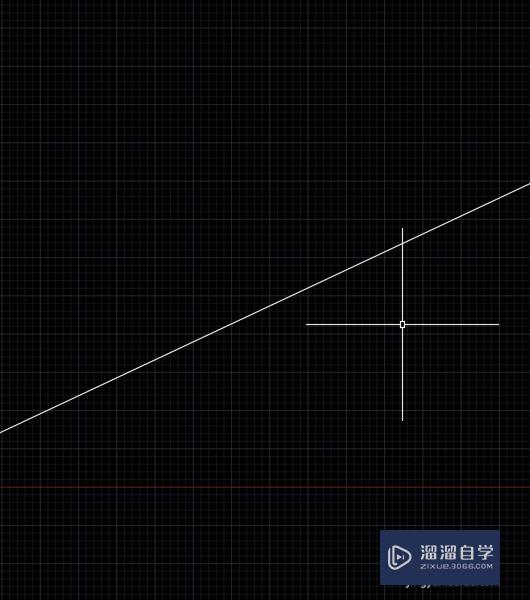
注意/提示
好了,本次关于“CAD怎么用功能区绘制构造线?”的全部内容就分享到这里啦,希望小溜分享的内容能够帮助到大家。想要更深入的了解“CAD”可以点击免费试听课程溜溜自学网的课程,全面了解软件的操作。
相关文章
距结束 05 天 21 : 26 : 50
距结束 01 天 09 : 26 : 50
首页








